Evernote — лучшая система хранения данных
Итак, продолжим тему грамотной организации данных, начатую в предыдущем посте.
Честно говоря, не ожидал, что тема вызовет такой бурный интерес: меньше, чем за 12 часов, пришло больше двухсот комментариев, многие из которых показывают, что проблема действительно серьезная и её надо решать.
Также было приятно увидеть, что многие догадались, о какой системе идет речь, и, что самое главное, практически все отзывались о ней в положительном ключе.
Речь идет о программе под названием Evernote. Узнать подробнее и скачать её вы можете на официальном сайте Evernote.
Главный лозунг этой программы — ПОМНИ ВСЁ.
А три главных принципа таковы:
1. Запоминайте и сохраняйте всё, что вам нужно, в одном месте (текст, фото, электронные книги, mp3-файлы)
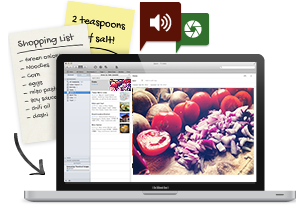
2. Имейте всю необходимую информацию всегда под рукой (поставьте приложение на все свои устройства, и данные будут синхронизироваться автоматически)
Для чего нужна программа Evernote
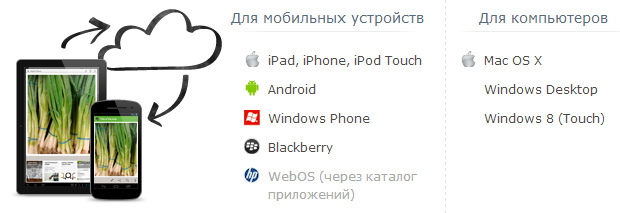
3. Быстро находите нужные данные (мощная система поиска по текстам, тегам и даже по отсканированным документам)
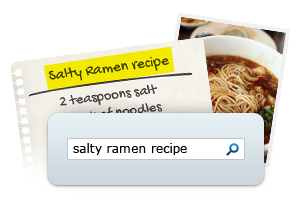
Еще раз приведу здесь список того, что именно, например, я храню в Evernote:
— Идеи новых проектов, бизнесов, сплит-тестов, маркетинговых фишек и т.д.
— Номера моих электронных кошельков
— Адреса, телефоны, e-mail, icq, реквизиты сотрудников
— Параметры настройки различного оборудования (модемы, роутеры и т.д.)
— Контроль финансовых вложений в тот или иной проект
— Личный дневник
— Интересные материалы из Интернета, которые надо прочитать, когда будет время
— Лицензионные ключи от купленных программ
— PIN-коды от сим-карт и банковских карт
— Дневник спортивных тренировок
— Кулинарные рецепты фруктовых коктейлей и салатов
— Схемы проезда, расписания
— Время работы и телефоны разных организаций
— Контроль доставки покупок, сделанных в интернет-магазинах
— Список книг и фильмов на прочтение и просмотр
— Сканерокопии важных документов (паспорта, ИНН, ОГРН, договора и т.д.)
— Пароли платежа для разных платежных систем
— Визитки разных людей и организаций
— Мои банковские реквизиты, коды, секретные слова в разных банках
— Ударный файл (лучшие продающие тексты и письма)
— Дневник изучения английского языка
— Контроль того, кому, сколько, под какие проценты и до какого числа дал в долг
— Список того, что хочу купить в будущем
— Список целей на неделю, месяц, год, 10 лет
— Краткие отчеты по прочитанным книгам (все самое ценное, что узнал)
— Хеш-коды всяких тарифных опций Мегафона (экономия на связи в поездках)
— Сканы спортивных карт (связано с моим спортом)
Что Такое Evernote и Как им Пользоваться
— Контакты партнеров по бизнесу
— Коды почтовых ящиков и домофонов в разных квартирах
— Интересные комбинации элементов одежды (фото из журналов, фото маникенов в бутиках)
— Интересные находки в плане дизайна сайтов и интерьеров
— Туристические маршруты и другая полезная информация в путешествиях
— Контроль поручений, данных сотрудникам
— Интересные мысли умных людей
По сути эта программа позволяет создать «маленький личный Интернет», в котором есть только интересная и полезная для вас информация. При этом данная информация всегда под рукой, а поиск нужных данных занимает обычно считанные секунды.
Идеальное решение для тех, кто загоняется по продуктивности, любит во всем порядок и ненавидит тратить время на поиск той самой бумажки, на которую когда-то записал важные данные.
Как организовано хранение данных в Evernote?
Вся информация в Evernote хранится в виде так называемых заметок. В заметке вы можете разместить текст, изображения, таблицы, списки, а также можете прикрепить к ней любые файлы. Аудиофайлы можно прослушивать прямо в программе. Также Evernote умеет показывать PDF-документы.
В мобильных версиях для удобства на главном экране есть кнопки для быстрого создания текстовых, голосовых и фотозаметок. При нажатии первой кнопки появится новая заметка для ввода текста, при нажатии второй включится система звукозаписи, и вы можете быстро наговорить свою идею, а при нажатии третьей сразу открывается фотокамера телефона и всё, что вы сфотографируете, будет сохранено как заметка.
Созданием заметок из фотографий я пользуюсь особенно часто, и мой личный дневник в программе содержит сотни семейных фотографий, которые были сделаны в самые интересные моменты, когда большого фотоаппарата не было под рукой.
Скриншот кусочка программы с фотозаметками из моего личного дневника, который я веду в Evernote:
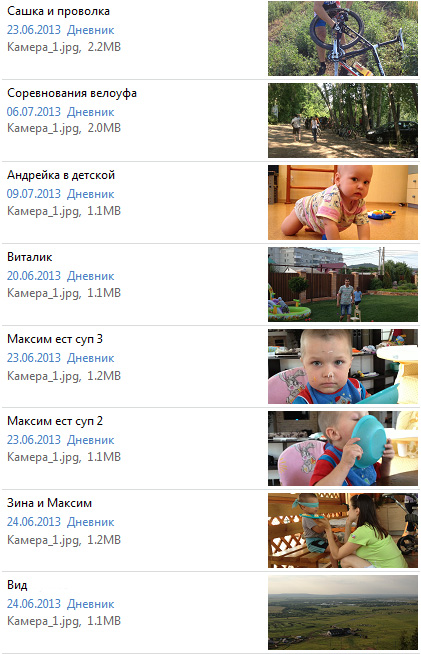
Пройдут годы, и эти снимки будут бесценным подарком и прекрасным способом восстановить события из прошлого. Каждый день в мой дневник попадает как минимум одна фотография с ярким событием дня.
Для удобства хранения и поиска информации заметки сохраняются в так называемых блокнотах, которые можно сравнить с папками на компьютере. Блокноты поддерживают двухуровневую вложенность. Также каждой заметке можно присвоить теги (метки), по которым вы сможете сортировать и искать нужные заметки.
Пример того, как может выглядеть структура заметок внутри Evernote при традиционном подходе к хранению информации в программе (я использую другой подход):

Заметки в Evernote можно добавлять не только напрямую через десктопный или мобильный клиент, но и через отправку сообщений на специальный email-ящик, который выделяется вам при регистрации в системе.
Также Evernote умеет следить за определенной папкой на вашем компьютере. Как только в этой папке появляется файл, программа создает новую заметку, к которой этот файл прикреплен.
В Evernote можно открыть доступ к любой заметке и скинуть ссылку на нее любому человеку. Он сможет посмотреть её в веб-браузере.
Внутри заметки можно шифровать информацию и закрывать таким образом к ней доступ от тех людей, кто не знает пароль.
Для Evernote есть плагины к популярным браузерам, что позволяет из любой веб-страницы быстро создать заметку, причем без всякой лишней мишуры (шапка сайта, баннеры, реклама). Я пользуюсь этим плагином, когда в Сети попадается полезная информация, но сейчас нет времени читать её. Я просто нажимаю кнопку плагина, и статья в чистом виде уже лежит у меня в Evernote.
Все заметки, которые вы создаете в Evernote, автоматически загружаются на сервер и синхронизируются (если вы не отключили эту возможность в настройках).
На этом о возможностях, пожалуй, хватит, иначе этот пост в блоге станет уже неприлично длинным.
Это платная или бесплатная программа?
Evernote может работать в двух режимах:
1. Полностью бесплатный.
2. Премиум-вариант, который стоит 5$ в месяц, если платить помесячно, или 3,75$ в месяц, если заплатить сразу за год.
Чем они отличаются?
1. В бесплатной версии под заметки выделяется 50 Мб в месяц, в премиум — 1 Гб.
2. В бесплатной версии в программе крутится рекламный баннер, в премиум-версии баннер можно отключить в настройках.
3. На мобильных устройствах (телефоны и планшеты) в бесплатной версии можно получить доступ к своим данным только при наличии интернет-соединения, в премиум-версии данные доступны всегда.
4. На мобильных устройствах в премиум-варианте можно закрыть доступ к программе паролем, в бесплатной версии такой настройки нет.
5. В премиум-варианте программа умеет осуществлять поиск по PDF, Word и Excel документам.
6. Максимальный размер одной заметки в бесплатной версии — 25 Мб, а в премиум — 100 Мб.
7. В премиум-варианте есть возможность совместного редактирования заметки с другими пользователями. Удобно для совместной работы.
8. Текст на картинках в премиум-версии распознается в приоритетном режиме и становится доступным для поиска быстрее, чем в бесплатной версии.
Плюс у премиум-варианта есть одно негласное преимущество — когда ты заплатил за использование программы, ты начинаешь её использовать, потому что будет обидно заплатить и не пользоваться!
Лично я с первых дней использования программы приобрел именно премиум-вариант, хотя знаю пользователей, которым вполне хватает и бесплатной версии.
Кто еще использует Evernote?
Здесь перечислю лишь нескольких личностей, о которых я точно знаю, что они использует Evernote в своей работе.

Известный блогер Алекс Экслер, который активно использует Evernote с момента появления этой программы и создал на своем блоге несколько больших заметок, посвященных этому инструменту. Например, в этой заметке его блога вы узнаете, как он использует Evernote. В этой заметке можно увидеть фотографии главного офиса Evernote, в который он ездил на экскурсию. А здесь он пишет историю того, как он пришел к использованию Evernote, перепробовав разные варианты. Видимо, не зря он такой продуктивный человек.

Также я был приятно удивлен, когда узнал, что мой коллега по инфобизнесу — владелец тренинг-центра «Твой старт» Евгений Ходченков использует Evernote на полную катушку. И, как это не удивительно, он один из самых продуктивных инфобизнесменов, которых я знаю. Если получится, я возьму у него интервью о том, как он использует Evernote для увеличения продуктивности.

Максим Спиридонов — сооснователь обучающего проекта «Нетология», ведущий программы «Рунетология» также использует Evernote в своей работе для управления большим количеством проектов, в которых он задействован.
И таких людей с каждым днем становится все больше и больше.
Есть ли обучающие материалы по Evernote?
Несмотря на то, что один из основателей Evernote — наш соотечественник, в России эта программа мало распространена, и даже по комментариям к предыдущему посту видно, что не более 10% пользователей о ней знают, а ещё меньше используют.
Как мне кажется, причина такой низкой популярности программы в России состоит в том, что сама компания-разработчик не предпринимает значимых усилий по продвижению этого продукта у нас. Ведь все-таки основной рынок для них — это США. Там люди привыкли платить за программы, и соответственно доля платящих там и здесь отличается в разы.
Отсюда и отсутствие хороших обучающих материалов на русском языке, промо-акций и прочих атрибутов продвижения, а как следствие — низкий уровень знания пользователей об этом прекрасном инструменте.
А, например, в США эта программа очень популярна, и её используют не только те, кто плотно связан с компьютерами и Интернетом, но и люди из самых разных областей.
Если вбить в поиск на Amazon.com слово Evernote, вы найдете больше 25-ти книг, посвященных этой программе.
Причем там люди уже пишут не просто про использование программы, а уже берут более узкие ниши, например «Evernote для мам», «Evernote для юристов», «Evernote в работе системы GTD (привести дела в порядок)», «Evernote на iPad», «Как улучшить жизнь с Evernote» и так далее.
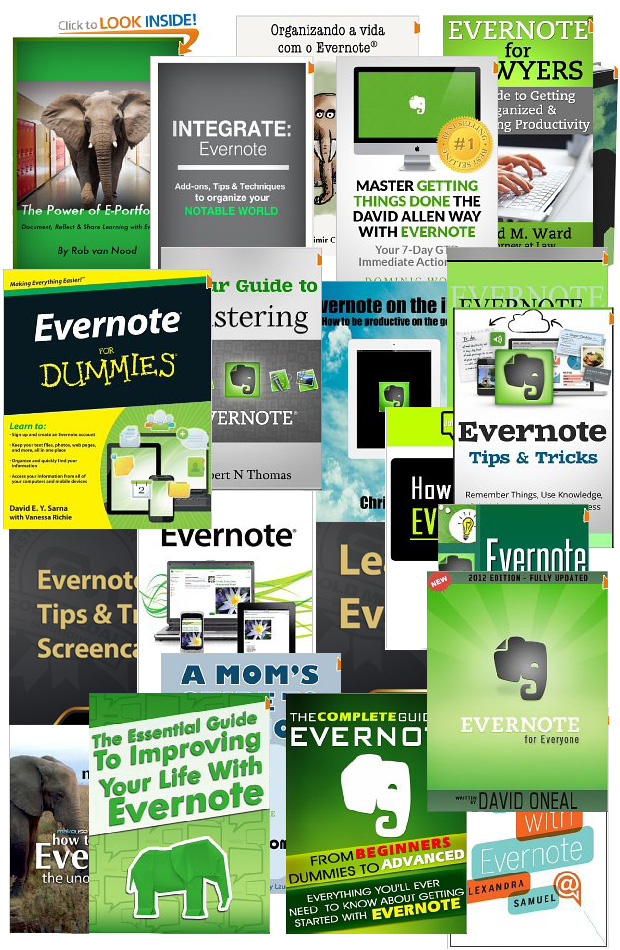
И это я взял только книги с Амазона, не учитывая разных видеокурсов, которые там не продаются. Есть еще видеокурсы на Linda.com и разные инфопродукты от энтузиастов этой программы по всему миру.
Три книги из вышеприведенной картинки я в свое время купил и изучил. Надо сказать, что это было весьма полезно.
После изучения этих книг я решил, что было бы здорово создать первый полноценный курс по Evernote на русском языке, ведь далеко не все в нашей стране готовы изучать американские учебники, а инструмент, действительно, мощный и приносит реальную пользу.
Сама по себе программа небольшая, и курс не должен был занять у меня много времени на разработку, поэтому я принялся за работу и успешно воплотил эту идею в реальность.
А вот и результат:
Первый обучающий курс по Evernote на русском языке:

Ценность этого курса даже не в том, что я объяснил там все возможности по работе с программой, а в том, что я показал там свою систему хранения данных, к которой я пришел после различных экспериментов. Именно незнание того, как правильно организовать хранение информации в Evernote, — главная причина, почему у многих эта программа не приживается.
На следующей неделе этот курс появится в моем каталоге и станет доступен для заказа.
А пока вы можете скачать первые семь уроков этого курса совершенно бесплатно. Эти семь уроков помогут вам быстро установить Evernote и научиться использовать базовые функции этой программы.
Более подробную информацию по курсу ждите в начале следующей недели. А пока можете поставить себе эту программу, изучить мои семь уроков и приступить к созданию своей личной упорядоченной системы хранения информации.
Источник: evgeniypopov.com
Evernote — что это за программа? Как ей пользоваться?
Evernote это программа для хранения заметок, статей, аудио.
В этой программе Вы можете создавать заметки, папки.
В Evernote можно загружать нужную и важную информацию, можно создать специальный блокнот с самыми интересными и необходимыми материалами, фрагментами сайтов, и нужная информация будет у Вас всегда под рукой.
Программа Evernote абсолютно бесплатная.
Существуют ещё некоторые возможности программы, но для этого надо платить 5 долларов в месяц.
система выбрала этот ответ лучшим
комментировать
в избранное ссылка отблагодарить
Viann 19 [63.8K]
4 года назад
Зачем нужен Evernote?

Evernote — это довольно полезная и удобная программа для сохранения информации в виде заметок.
Можно добавлять не только тексты, статьи из интернета, но и пдф (платная версия), картинки, фото, аудио.
Для удобства сортировки в программе можно создавать блокноты и ставить на свои заметки специальные метки. Из них можно формировать специальное дерево меток или блокнотов для удобства.
- Для пользования программой нужно зарегистрироваться на сайте и создать свою учетную запись.
- Можно пользоваться Evernote через браузер онлайн, скачать программу на компьютер и телефон.
В бесплатной версии синхронизация возможна лишь с двух устройств, например компьютер и телефон.
Я пользуюсь Эверноут уже довольно долго и мой отзыв о программе скорее положительный.
- нужная информация всегда под рукой в телефоне
- через веб клиппер можно добавлять статьи из интернета в виде текста или закладок
- удобный поиск
- сортировка заметок
- при наборе заметок не нужно нажимать кнопку «сохранить», так как информация сохраняется автоматически
Из минусов в бесплатной версии отмечу небольшой объем загрузок, всего 60 Мб в месяц.
Источник: www.bolshoyvopros.ru
Evernote для чего нужна эта программа
Evernote
Версия: 10.45.2
Последнее обновление программы в шапке: 15.12.2022
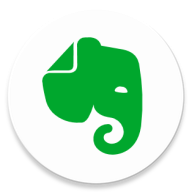
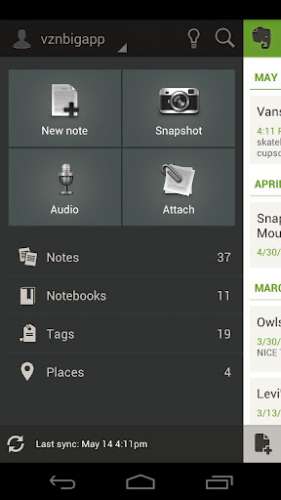
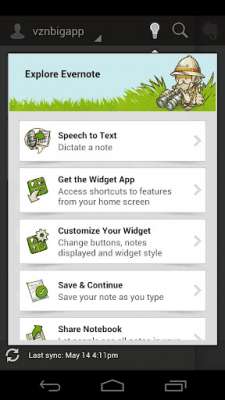
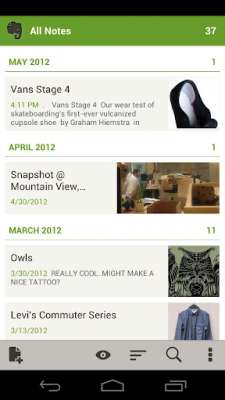
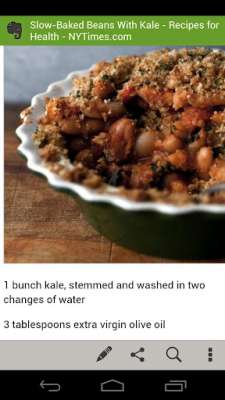
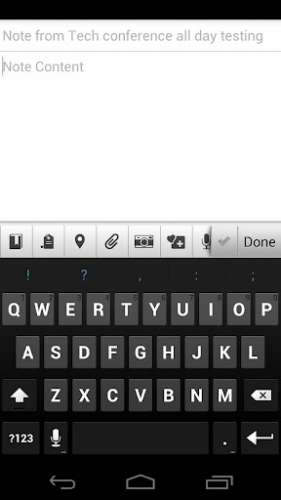
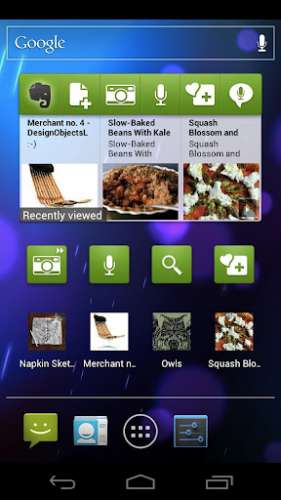
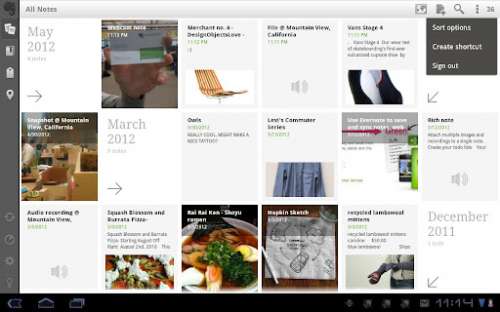
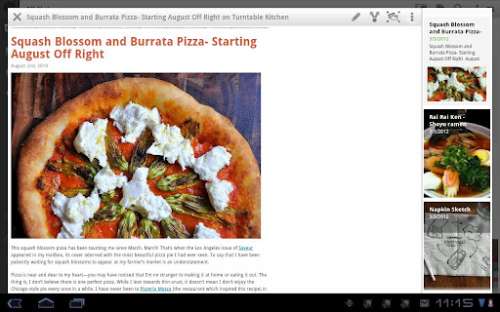
Краткое описание:
Создание заметок, синхронизация с веб-сервером и компьютером.
Описание:
Evernote помогает сконцентрироваться на важных вещах и иметь нужную информацию под рукой, когда она нужна. Набирайте замети или сканируйте записи от руки. Добавляйте фото, списки дел, изображения, веб-страницы, аудио. всю информацию очень легко найти в случае необходимости. Упорядочивайте заметки любым удобным для вас способом и делитесь ими с другими. Evernote синхронизирует всю информацию между всеми устройствами, которыми вы пользуетесь, так что все данные будут всегда у вас под рукой, где бы вы ни находились.
Подробное описание
«Evernote — это хранилище для любой информации. Вам не нужно задаваться вопросом, на каком устройстве вы сохранили данные — всё хранится в Evernote» – The New York Times
«Evernote — незаменимый инструмент для хранения любых типов заметок и решения рабочих задач» — PC Mag
УДОБНАЯ ОРГАНИЗАЦИЯ
Evernote предлагает необходимые инструменты для простой и удобной организации:
• Ведите записи, сохраняйте идеи в формате доступных для поиска заметок, блокнотов, напоминаний, списков дел и задач. Вам не понадобится никакой другой планер.
• Сохраняйте заметки разного типа: текстовые, рисунки, фотографии, аудиофайлы, видео, PDF, копии веб-страниц и многое другое
• Сканируйте записи на бумаге, визитки, печатные документы, рисунки и рукописный текст камерой вашего устройства
• Прикрепляйте к заметкам документы Microsoft Office, PDF и фотографии
• Упорядочивайте счета, чеки и платежные документы
• Используйте Evernote в качестве цифрового блокнота для записи любых мыслей и напоминаний
ГЛОБАЛЬНАЯ СИНХРОНИЗАЦИЯ
Evernote позволяет синхронизировать и редактировать содержимое аккаунта на всех устройствах:
• Автоматическая синхронизация между компьютером, телефоном или планшетом
• Начните работу на одном устройства, а продолжите редактирование на другом без потери данных
ДЕЛИТЕСЬ ИДЕЯМИ
Evernote предлагает инструменты для совместного доступа и продуктивного взаимодействия с другими людьми:
• Создавайте, обменивайтесь и обсуждайте работу с коллегами, не покидая приложение
• Работайте над документами совместно с другими, обсуждая идеи в режиме реального времени
EVERNOTE ДЛЯ ПОВСЕДНЕВНОЙ ЖИЗНИ
• Упорядочивайте мысли с помощью удобных списков дел, задач и покупок
• Устанавливайте напоминания, чтобы не забыть о важных делах, и ведите списки задач на день
• Собирайте, сохраняйте и копируйте всю нужную информацию для продуктивного ведения дел
• Планируйте поездки, отпуск, вечеринки и важные мероприятия
• Используйте его в качестве планера для всей вашей жизни.
• Записывайте заметки и напоминания в дороге, используя удобный цифровой блокнот.
EVERNOTE ДЛЯ УЧЕБЫ
• Ведите заметки с лекциями, чтобы не упустить важную информацию
• Копируйте и выделяйте важные моменты в статьях из Интернета для написания курсовых и дипломных проектов
• Планируйте и ведите групповые учебные проекты
• Обсуждайте и вносите пометки в заметки и черновые версии работ
ВИДЖЕТ
Удобный и быстрый доступ к Evernote с помощью виджета на домашнем экране
Также в Evernote:
EVERNOTE PREMIUM — совершенное рабочее пространство.
• 10 Гб для новых заметок ежемесячно
• Неограниченное количество устройств
• Доступ к офлайн-заметкам и офлайн-блокнотам
• Сохранение электронных писем в Evernote
• Поиск во вложениях и документах Office
• Работа с PDF-файлами
• Сканирование и оцифровка визиток
• Мгновенная демонстрация заметок в формате презентаций
$7.99 в месяц или $69.99 в год
Стоимость подписки зависит от страны, в которой вы производите покупку. Стоимость снимается с вашей карты при оплате через аккаунт Google. Ваша подписка будет обновлена автоматически, если вы не откажетесь от этого хотя бы за 24 часа до окончания ее периода действия. Вы не сможете отменить подписку, когда она активна. Управляйте подписками в настройках аккаунта.
Требуется Android: 10.0 и выше
Русский язык: Да
Источник: 4pda.to
Evernote — что это за программа
Если говорить коротко о том, что такое Evernote — это набор программного обеспечения, в котором могут храниться все ваши файлы, заметки, а иногда даже веб-страницы, фото и аудиофайлы. Для меня стало открытием, что эта программа Evernote, очень облегчила мне обращение с файлами, так как для меня, как для редактора сайта — очень важно быстрый и удобный доступ к множеству файлов, нет времени на поиск всех сохраненных на домашнем ПК или ноутбуке файлов.

Веб-сервис Evernote автоматически определяет операционную систему, с которой ему нужно «сотрудничать» и подстраивается под неё. Кроме удобства использования на компьютере, приложение Evernote есть также и для мобильных устройств.
Эта программа может работать со следующими операционными системами:

- Microsoft Windows;
- Mac OS X;
- Android;
- iOS с возможностью установки и функционирования на iPhone, iPad и iPod;
- Windows Mobile;
- BlackBerry;
- Windows Phone и многими другими.
Возможности программы Evernote
Итак, что вы получаете, установив Evernote:
![]()
- Во-первых, вы имеете дело со 100 тысячами заметок и 250 блокнотов, которые будут храниться на вашем устройстве. Бесплатная версия Evernote, которая доступна большинству пользователей, располагает 25-ю мегабайтами для каждой отдельной заметки.
- Во-вторых, вы получаете полную синхронизацию между вашими устройствами. Если Evernote устанавливается и в вашем мобильном устройстве, и в ПК, то синхронизируются эти гаджеты одновременно, при этом доступна интеграция еще и в социальную сеть — Твиттер. Если же в вашем мобильном устройстве присутствует GPS-система, то каждому сохраненному материалу будет присвоена локационная метка.
- В-третьих, способов сохранения и ввода заметок неограниченное количество — вы можете это сделать вручную. Скопировать веб-страницу целиком или отдельный фрагмент, сфотографировать или записать звуковой файл. Удобная и быстрая система поиска будет распознавать все ваши заметки, и выдавать нужную запись в считанные секунды.
Для того чтобы произвести копирование участка или целой веб-страницы, есть специализированное расширение Evernote Web Clipper, с его помощью можно сохранять URL понравившегося сайта, а также увеличить и скопировать кусок материала. А расширение под названием Evernote Clearly для браузера Гугл Хром позволит просматривать информацию без рекламных и навигационных вставок.
- В-четвертых, у вас появится возможность расширить объемы заметок и блокнотов, в которых они хранятся, установив платную версию — премиум. Думаю, вам ясно, что это Evernote Premium.
Подробнее об установке Evernote
Для установки Evernote мне не пришлось долго ломать голову. Программа отлично и быстро устанавливается на компьютер. Достаточно ее сохранить, а процесс установки стандартен. После завершения жмите кнопку «Пуск» и в списке находите «Evernote».
![]()
Следующий шаг — регистрация в Evernote. Он важен, так как при помощи регистрации вы получаете, рабочий аккаунт, без которого никак нельзя будет воспользоваться программой.
Для этого мне пришлось пройти через несколько простых шагов:
- Ввести в открывшемся окне имя пользователя и пароль. После этого чуть ниже в левом углу найти ссылку, именуемую «Зарегистрируйте бесплатный аккаунт Evernote» и кликнуть по нему.
- В появившемся окне заполнить все поля и нажать кнопочку «Зарегистрируйтесь». На e-mail пришло сообщение о регистрации.
Я скачал Evernote с официального сайта, как надёжного источника — и вам советую так же.
В целом, после процесса регистрации вы уже можете полноценно использовать программу. Собственно, из-за предлагаемых возможностей я и решил ей воспользоваться.
Evernote — незаменимый помощник в систематизации своих дел. Я уже ощутил это, советую попробовать и вам!
Источник: osdaily.ru
Evernote — что это? Отвечаем на вопрос. Evernote — что это за программа, как ею пользоваться? Отзывы о программе Evernote


- Evernote – что это за программа?
- Зачем нужен Evernote
- Возможности сервиса
- Регистрация на сервисе и установка программы
- Интерфейс
- Структурирование информации
В современном мире нас окружает огромное количество полезной информации. Запомнить все, что вам нужно, и держать у себя в голове, как правило, просто невозможно, конечно, если вы не обладаете феноменальной памятью. Поэтому все деловые люди пользуются блокнотами. Обычные записные книжки остались в прошлом, ведь мы живем в век цифровых технологий, где для хранения информации используются удобные приложения.

Evernote – это что за сервис? Такой вопрос интересует сегодня достаточно многих людей, которые действительно ценят свое время. На самом деле все очень просто – научившись пользоваться данной программой, вы сможете работать гораздо продуктивней. Именно о «зеленом слоне» и пойдет речь далее.
Уходят те времена, когда под рукой каждого делового человека непременно находились ручка и блокнот.
Evernote – что это за программа?
«Эверноут» – это сервис для хранения различных заметок. Если вы постоянно работаете с большими объемами информации и не хотите упустить какие-то детали, то данную программу вы оцените по достоинству.
Evernote имеет множество возможностей, о которых вы узнаете, прочитав эту статью. На первый взгляд, возможно, вам покажется, что сервисом пользоваться сложно, но в действительности это не так. Да, есть несколько вариантов использования программы, однако каждый настраивает по своему усмотрению Evernote. Отзывы успешных людей, говорят о том, что сервис способствует более продуктивной работе, с его помощью вы всегда будете держать все под контролем.
Зачем нужен Evernote
Раньше вы, скорее всего, записывали нужную информацию в тетрадки или блокноты. Там же вы держали адреса электронной почты, номера телефонов, имена сотрудников и многое другое. Блокноты заканчивались, и вы заводили новые. В результате часть информации могла быть утеряна или же вам приходилось ее долго искать.
В нашем быстром и суматошном мире очень важно все успеть, не пропустить ни одной задачи. От.

Сегодня вы можете убрать свои записные книжки и воспользоваться сервисом «Эверноут», где будете хранить любые заметки. Представьте себе ситуацию, что вы идете по улице и внезапно вам в голову пришла интересная идея для бизнеса или, например, статьи. Блокнот вы забыли дома, но можете достать мобильный телефон, открыть «Эверноут» и быстро сделать заметку. Когда же придете домой и включите ноутбук, то сможете сразу увидеть свою запись, ведь одно из преимуществ этого сервиса – синхронизация между устройствами.
Это только один пример, но на самом деле таких ситуаций в повседневной жизни возникает довольно много.
Возможности сервиса
Одно из главных достоинств Evernote – возможность получать доступ к заметкам с любых устройств (стационарный ПК, планшет, мобильник). Где бы вы ни находились, откройте «Эверноут» и посмотрите список ваших дел. При этом существует Evernote для «Андроид» и для других операционных систем.

Установив специальное расширение, вы можете сохранять веб-страницы целиком или отдельные фрагменты текста. Для того чтобы вы не забыли, что это за ссылка в заметке, напишите пояснение. Кстати, синхронизация происходит не только между устройствами, но и между браузерами, что тоже немаловажно.
Вы можете создать до 250 блокнотов, а в каждом — множество заметок. Сервис обладает очень мощным поиском, поэтому вы очень быстро найдете нужную информацию. Метки также помогут вам в поиске.
Пожалуй, единственный минус – всего два уровня вложенности. То есть в блокноте вы сможете создать блокнот, но в него уже не получится вложить еще один.
Регистрация на сервисе и установка программы
Итак, вы решили воспользоваться возможностями Evernote. Это что за сервис и для чего он предназначен, вы уже знаете, поэтому теперь необходимо пройти регистрацию на нем.
В настоящее время есть несколько способов автоматизации ресторанов, баров, кафе и других заведений.
Для начала найдите в интернете ресурс «Эверноут». Перейдите на официальный сайт сервиса и нажмите кнопку «Зарегистрируйтесь». Укажите адрес почты и пароль, после чего кликните «Создать аккаунт».

Теперь нажмите соответствующую кнопку, чтобы загрузить «Evernote» для Windows. Запустите установочный файл и согласитесь с условиями использования сервиса. Кликните «Установить» и дождитесь окончания инсталляции.
Откройте программу и укажите вариант «У меня уже есть аккаунт». Введите E-mail адрес и пароль, а затем кликните «Войти». Если вы не регистрировались на сервисе, то после установки программы нажмите «У меня нет аккаунта Evernote».
Как видите, можно создать аккаунт на сервисе двумя способами – до или после инсталляции программы.
Интерфейс
Сначала интерфейс этого сервиса вам может показаться запутанным, но в действительности разобраться не составит труда. Откройте программу. Вы увидите три области:
- Слева – список заметок, блокнотов, меток, а также чат для работы (в новых версиях).
- В средней части – миниатюры заметок, блокнотов и т. д. С помощью специальной опции можно изменить отображение (список, фрагменты, карточки).
- Справа – сама заметка, где есть все привычные опции Word (шрифты, таблицы). Также есть возможность прикрепить файл, расположенный на компьютере, или создать голосовую заметку.
Кроме того, здесь можно выставлять «Напоминание», делиться заметкой или целым блокнотом с друзьями. Если программой пользуются несколько человек, то добавляйте пользователей и переключайтесь между ними в один клик.

Итак, вы установили Evernote, что это за программа, уже узнали. Теперь необходимо понять, как здесь упорядочиваются заметки.
Структурирование информации
Для того чтобы легко найти нужную вам заметку, все их помещают в блокноты (их можно создать 250 штук). Также для каждой записи есть возможность присвоить определенные метки (одну или несколько). Для быстрого доступа к заметкам предусмотрены «Ярлыки».
Создайте блокнот и назовите его, например, «Электронные кошельки». Сюда вы можете поместить заметку, где будут указаны все ваши кошельки – WebMoney, PayPal, «Яндекс.Кошелек» и другие. Теперь, если вам понадобится указать номер любого на каком-либо ресурсе, то просто откройте соответствующую заметку, скопируйте информацию и вставьте в нужное поле.
Таким образом, у вас есть возможность создать и другие блокноты (папки) – путешествия, идеи для проектов, список дел, планы (на неделю, месяц, год).
Теперь вы знаете, что такое Evernote, как пользоваться данным сервисом – разобрались. Поэтому можно рассмотреть полезное дополнение.
Расширение Evernote Web Clipper
Если, находясь в поиске информации, вы просматриваете множество сайтов, то, чтобы не потерять интересную статью, вы можете сохранить ее в «Эверноут» с помощью расширения Evernote Web Clipper. При этом у вас есть возможность добавить в заметку страницу целиком (включая изображения, ссылки) или фрагмент текста.

Для того чтобы загрузить дополнение в браузер, перейдите на сайт, прокрутите страницу вниз и кликните ссылку «Продукты». Найдите расширение Web Clipper и нажмите «Загрузить». Вас «перекинет» в магазин, где необходимо загрузить дополнение.
Возникают вопросы по «Веб-клипперу»? Посмотрите обучающее видео (откроется страница). Но в действительности ничего сложного здесь нет.
Платные версии Evernote
Кроме базовой версии, вы можете воспользоваться преимуществами платных аккаунтов. Их существует два типа:
- Плюс – вы получаете 1 Гб (в месяц) свободного места для своих заметок (в базовой версии – 60 Мб). В мобильных устройствах вы можете поставить блокировку программы. Также вы будете иметь доступ к информации в оффлайн.
- Премиум – неограниченное место для хранения заметок. Кроме того, вам будут доступны все возможности сервиса, о которых вы можете узнать на официальном сайте.

В принципе, если вы работаете только с текстовой информацией, то вам хватит и обычной версии. Но в тех случаях, когда необходимо хранить видеоматериалы, фото или другие объемные файлы, лучше приобрести платный аккаунт.
Полезные советы
Вас заинтересовал сервис и вы решили установить себе Evernote? Это что за программа – вы уже знаете. Но прежде чем ей пользоваться, рекомендуется прислушаться к советам других людей. А они следующие.
Во-первых, установите приложения на все устройства, чтобы иметь доступ к информации из любой точки города, страны или мира. Поверьте, это очень удобно, ведь больше не надо носить с собой записную книжку, которую к тому же можно забыть дома.
Во-вторых, обязательно придумайте сложный пароль для входа. Если же вы храните в программе пароли, например от электронных кошельков, или другие важные данные, то обязательно шифруйте их (такая опция предусмотрена).
В-третьих, конечно, есть и похожие сервисы, например, аналог Evernote – OneDrive. Однако если посмотреть на результаты опросов, явным лидером остается «Эверноут», поэтому рекомендуется использовать именно его.
Заключение
Итак, после того как получен ответ на вопрос: «Evernote – это что за приложение?», вы можете сделать вывод, нужен ли вам данный сервис или нет. Стоит отметить, что на начальном этапе использования, вам покажется, что он совершенно бесполезен.

Но на самом деле это не так. С ростом количества заметок вы убедитесь в полезности программы и все чаще будете ею пользоваться.
Источник: autogear.ru